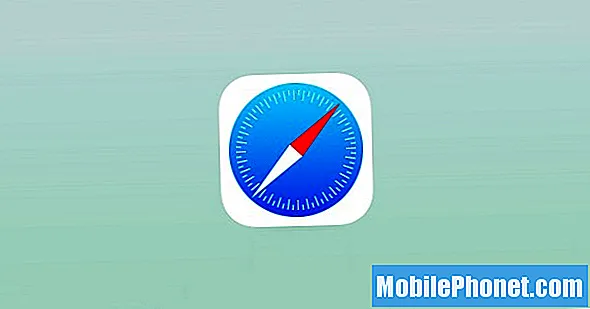Saturs
- Restartējiet savu iPhone SE
- Atjauniniet savu iPhone SE
- Izdzēsiet to, kas jums nav nepieciešams
- Pārtrauciet automātisko lejupielādi
- Notīrīt pārlūka sīkfailus un datus
- Samazināt animācijas
- Nogalināt fona atsvaidzināšanu
- Atiestatīt visus iestatījumus
- Pazemināt
- Sākt no jauna
- Labākai drošībai instalējiet iOS 13.7
Mums ir lieliska pieredze ar operētājsistēmu iOS 13, taču iPhone SE lietotāji sūdzas par dažādām veiktspējas problēmām, tostarp bloķēšanu, sasalšanu, vispārēju, aizkavēšanos un nejaušu atkārtotu palaišanu. Šīs problēmas ir ļoti izplatītas, un tās atradīsit Apple iPhone komplektācijā.
Ja jūsu iPhone SE sāk parādīties kavēšanās vai pati bieži tiek restartēta, jums nav jāplāno tikšanās, lai redzētu Genius Apple Store. Ir ļoti lielas izredzes, ka jūs varēsiet atrisināt veiktspējas problēmas no savas mājas vai biroja dažu minūšu, pat dažu sekunžu laikā.
Šajā ceļvedī mēs parādīsim dažus veidus, kā novērst iPhone SE veiktspējas problēmas, ja tās varētu rasties pēc iOS 13 atjaunināšanas vai pilnībā zilā krāsā.
Restartējiet savu iPhone SE
Ja sākat pamanīt tādas veiktspējas problēmas kā aizkavēšanās un bloķēšana, mēģiniet restartēt iPhone SE. Turiet nospiestu barošanas pogu, pabīdiet, lai to izslēgtu, atstājiet to izslēgtu apmēram uz minūti un pēc tam atkal ieslēdziet, lai pārbaudītu veiktspēju.

Varat arī mēģināt stingri atiestatīt tālruni, kas tiek izdarīts, vienlaikus turot ieslēgšanas / izslēgšanas pogu un mājas pogu, līdz parādās Apple logotips.
Atjauniniet savu iPhone SE
Ja izmantojat novecojušu iOS versiju, apsveriet iespēju lejupielādēt jaunāko programmatūru savā iPhone SE.
Lai pārbaudītu, kuru iOS 13 versiju jūs pašlaik izmantojat, dodieties uz sadaļu Iestatījumi, pēc tam Par un pārbaudiet sadaļā Versija. Ja nedarbojat jaunāko atjauninājumu, ieteicams instalēt programmatūru.
Lai to izdarītu, dodieties uz Iestatījumi, pēc tam Vispārīgi, pēc tam - Programmatūras atjaunināšana. Ja ir pieejams jauns atjauninājums, jums tiks lūgts lejupielādēt un instalēt programmatūru.
Pirms pārvietojaties, noteikti izlasiet atsauksmes.
Izdzēsiet to, kas jums nav nepieciešams
Ja kādu laiku esat iPhone SE īpašnieks, iespējams, ierīces iekšējā cietajā diskā esat uzkrājis daudz datu. Fotoattēli, videoklipi, lietotnes, šāda veida lietas.
Daži cilvēki ļoti labi uztur ierīces cieto disku tīru, citi ne tik ļoti. Ja ietilpstat pēdējā kategorijā, varētu būt laiks pārbaudīt tālruņa saturu, jo juceklis var palēnināt jūsu iPhone darbību.
Lai to izdarītu, dodieties uz sava iPhone SE iestatījumiem un pieskarieties iPhone krātuvei. Tur jūs saņemsiet detalizētu ieskatu par to, kas ierīcē aizņem vietu. Ejiet uz leju sarakstā un izlemiet, ko saglabāt un ko dzēst. Jūs būsiet pārsteigts, cik daudz vietas Ziņojumi un Videoklipi aizņem jūsu tālrunī.
Ja savā iPhone SE izmantojat jaunāku iOS versiju, jūs saņemsiet arī dažus personalizētus ieteikumus par to, kā atbrīvot vietu ierīcē.
Pārtrauciet automātisko lejupielādi
Automātiskie atjauninājumi ir ļoti noderīgi, ja jums ir slikti atjaunināt lietotnes un pakalpojumus ar jaunākajām funkcijām un labojumiem. Automātiskās lejupielādes ir noderīgas, taču tās var arī palēnināt jūsu tālruni.
Ja jums nav iebildumu manuāli atjaunināt lietojumprogrammas App Store, mēģiniet atspējot automātisko lejupielādi savā iPhone SE un pārliecinieties, vai saņemat stimulu.
Atveriet lietotni Iestatījumi, pēc tam iTunes un App Store. Kad esat ieradies, izslēdziet atjauninājumus, kas atrodas sadaļā Automātiskās lejupielādes.
Jūs varētu izslēgt arī citas opcijas. Jūs vienmēr varat tos atkal ieslēgt vēlāk.
Notīrīt pārlūka sīkfailus un datus
Notīrot pārlūkprogrammas sīkfailus un datus, tiks atbrīvota atmiņa, kas varētu palīdzēt paātrināt jūsu iPhone SE darbību.
Ja savā iPhone SE izmantojat Safari, dodieties uz sadaļu Iestatījumi, pēc tam - Safari un pēc tam dodieties uz sadaļu Notīrīt vēsturi un vietnes datus. Dodiet tai pieskārienu.
Pieskaroties šai pogai, no pārlūkprogrammas Safari tiks noņemta pārlūkošanas vēsture, sīkfaili un citi dati. Jūsu vēsture tiks notīrīta arī no visām citām ierīcēm, kas pierakstītas jūsu iCloud kontā. Ja tas jums izklausās labi, vēlreiz pieskarieties vienumam Notīrīt vēsturi un datus.
Ja savā iPhone SE izmantojat Google Chrome, ieteicams doties uz pārlūku Chrome un apakšējā labajā stūrī pieskarieties trim horizontālajiem apļiem.
Parādīsies uznirstošais logs. Tur pieskarieties Iestatījumi, pēc tam Konfidencialitāte un pēc tam Notīrīt pārlūkošanas datus. Tagad jūs varat izvēlēties, ko vēlaties izdzēst no savas ierīces.
Ja pamanāt nopietnu atpalicību savā iPhone SE, iespējams, vēlēsities atbrīvoties no visa. Lai to izdarītu, atlasiet tos visus un pēc tam noklikšķiniet uz Notīrīt pārlūkošanas datus.
Samazināt animācijas
IPhone SE animācijas ir izveicīgas, taču to tonizēšana varētu palīdzēt uzlabot jūsu ierīces veiktspēju.
Ja jūsu iPhone SE animācijas pēkšņi kļūst nemainīgas vai lēnas, dodieties uz lietotni Iestatījumi, pēc tam Vispārīgi, pēc tam Pieejamība un pēc tam ieslēdziet Reduce Motion.
Mēs iesakām arī samazināt ierīces caurspīdīgumu un izplūdumu. Lai to paveiktu, dodieties uz Iestatījumi, pēc tam Vispārīgi, pēc tam Pieejamība un pēc tam pieskarieties Palielināt kontrastu un pēc tam pieskarieties slēdzim, lai ieslēgtu funkciju Samazināt caurspīdīgumu.
Programmatūra jutīsies mazliet savādāk, taču tā ir maza cena, kas jāmaksā par veiktspējas uzlabošanu.
Nogalināt fona atsvaidzināšanu
Ja jums ir iespējota lietotnes atsvaidzināšana fonā, jūsu iPhone SE strādās, lai jūsu lietotnes tiktu atjauninātas ar jauniem datiem. Tā ir jauka funkcija, taču, iespējams, tā nav jāieslēdz visās jūsu lietotnēs.
Ja nevēlaties vai nav nepieciešamas lietotnes, kas darbojas fonā, izslēdziet šo funkciju. Jūs varat to pilnībā izslēgt, vai arī varat palaist sarakstu un pārslēgt to katrā gadījumā atsevišķi.
Lai to izdarītu, atveriet sadaļu Iestatījumi, pēc tam Vispārīgi, pēc tam Fona lietotnes atsvaidzināšana un pēc tam izslēdziet Fona atsvaidzināšana. Ja vēlaties izvēlēties un izvēlēties, jums būs jāsamazina lietotņu saraksts un jāpārslēdz vai jāslēdz tās pa vienai.
Atiestatīt visus iestatījumus
Ja neviens no šiem līdzekļiem nedarbojas, mēģiniet atiestatīt iPhone SE iestatījumus uz rūpnīcas noklusējuma iestatījumiem. Lai to izdarītu, dodieties uz Iestatījumi, pēc tam Vispārīgi, pēc tam Atiestatīt un pēc tam augšpusē atlasiet Atiestatīt visus iestatījumus.

Pirms to izdarāt, pārliecinieties, vai jūsu Wi-Fi paroles ir parocīgas. Tas liks jūsu iPhone SE aizmirst zināmos savienojumus.
Pazemināt
Ja pašreizējā iOS versija slikti izturas pret jūsu iPhone SE, varat mēģināt pazemināt vecāku versiju, pieņemot, ka tāda ir pieejama.
Ja jums ir labi ar nolaižamo opciju, apskatiet mūsu ceļvedi par iOS pazemināšanu. Tas turēs jūsu roku visā procesā.
Sākt no jauna
IPhone SE noslaucīšana un sākšana ir garlaicīgs process, taču tas var dramatiski ietekmēt jūsu ierīces kopējo veiktspēju.
Pirms veicat šo darbību, pārliecinieties, vai dati ir pareizi dublēti, izmantojot Finder / iTunes vai Apple iCloud pakalpojumu. Tādā veidā, ja neredzat uzlabojumus, varat viegli atjaunot no dublējuma.
Kad esat izveidojis pareizu dublējumu, dodieties uz sava iPhone SE iestatījumiem, pēc tam uz Vispārīgi, pēc tam uz Atiestatīt, pēc tam Izdzēsiet visu saturu un iestatījumus un ritiniet bumbu.
4 iemesli, kāpēc neinstalēt iOS 13.7 un 11 iemeslus